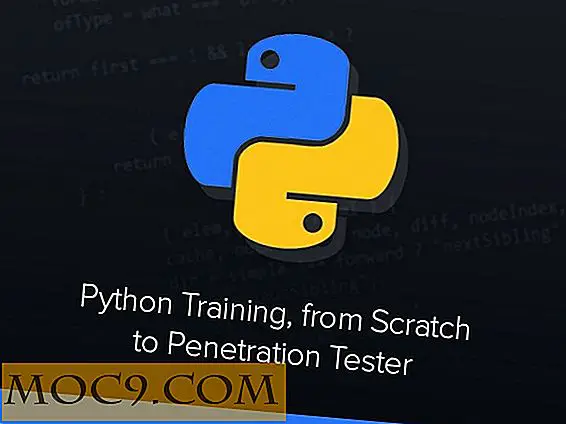Quản lý tập tin trên Kindle Fire HD của bạn với Ubuntu
Gần đây tôi đã mua một Kindle Fire HD, và đó là một cách tuyệt vời để đọc sách, xem phim, lướt web và chơi trò chơi. Là một người hâm mộ Linux, tôi cũng hài lòng rằng nó chạy Android, ngoại trừ phần mềm chuyển tệp Amazon không chạy trong Linux.
Bạn có thể truy cập Kindle bằng phần mềm của Amazon trên Mac OS X hoặc Windows, nhưng bạn sẽ không thể làm cho nó hoạt động trong Linux? May mắn thay, thật dễ dàng để truy cập kindle của bạn từ Ubuntu hoặc bất kỳ bản phân phối Linux nào khác bằng cách sử dụng một phần mềm đơn giản.
Chương trình đầu tiên là gMTP Nó được thiết kế để quản lý máy nghe nhạc MP3, nhưng nó hoạt động tuyệt vời để quản lý các thiết bị như Kindle Fire HD.
Để cài đặt nó dưới Ubuntu, chỉ cần sử dụng lệnh này:
sudo apt-get cài đặt gmtp
Để kết nối với thiết bị của bạn, chỉ cần cắm cáp USB vào máy tính của bạn và Kindle, khởi động gMTP và nhấp vào “Kết nối”.

Bạn sẽ có thể điều hướng các tập tin trên Kindle của bạn nhiều như bạn làm trên Desktop. Bạn có thể thêm và xóa các thư mục cũng như truyền tệp qua lại.
Về phía Kindle, ứng dụng bạn sẽ muốn cài đặt là ES File Explorer. Nó là một trình quản lý tập tin cho Android tương tự như Nautilus trong Ubuntu. Đó là cách bạn thực sự có thể truy cập các tập tin bạn đang chuyển vào Kindle của bạn.

Bạn có thể chuyển bất kỳ loại dữ liệu nào bạn muốn vào Kindle, kể cả các ứng dụng Android không có trong kho của Amazon. Bạn sẽ không thể sử dụng các ứng dụng từ Google Play vì ứng dụng này không được hỗ trợ nhưng nếu bạn có thiết bị Android khác như máy tính bảng hoặc điện thoại thông minh, bạn có thể chuyển chúng từ thiết bị của bạn sang máy tính và sau đó tải nó lên Kindle theo cách đó.
Ngoài ra còn có một số ứng dụng nguồn mở mà bạn có thể tải xuống máy tính của mình và sau đó chuyển sang Kindle.
Trong cả hai trường hợp, bạn sẽ phải cho phép sử dụng các ứng dụng không xác định trên thiết bị của mình. Để làm điều này trên Kindle Fire HD của bạn, chỉ cần đi vào "Cài đặt -> Thiết bị" và bật tùy chọn "Cho phép cài đặt ứng dụng từ nguồn không xác định" thành "Bật". Để cài đặt ứng dụng, chỉ cần điều hướng đến nơi bạn đã lưu trữ, chạm vào nó, và bạn sẽ được hỏi liệu bạn có muốn cài đặt nó hay không.
Bằng cách thêm một vài ứng dụng đơn giản vào máy tính chạy Linux và Kindle Fire HD của bạn, bạn sẽ có nhiều tính linh hoạt hơn khi sử dụng nó, đồng thời nhận được một số hạn chế mà Amazon đưa vào thiết bị. Nó cũng sẽ có nhiều chức năng hơn và thậm chí gần với một máy tính thực sự.